如何用电脑自带的录音机录音 用电脑自带的录音机录音的方法
时间:2017-07-04 来源:互联网 浏览量:
今天给大家带来如何用电脑自带的录音机录音,用电脑自带的录音机录音的方法,让您轻松解决问题。
用电脑录音的方法很多,但是大多需要下载一个软件,有没有不需要下载软件的方法呢?当然有,其实系统是自带录音的。具体方法如下:
1右键点击电脑右下角的小喇叭按钮,选择打开音量控制。
 2
2如果右下角没有小喇叭按钮,右键点击电脑屏幕下方的任务栏,选择属性,进入属性选项框,点击自定义,选择小喇叭总是显示。

 3
3在音量控制台,选择,选项--属性,进入属性对话框。
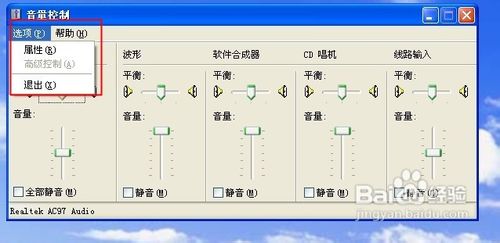 4
4在属性对话框中,选择录音---勾选麦克风。
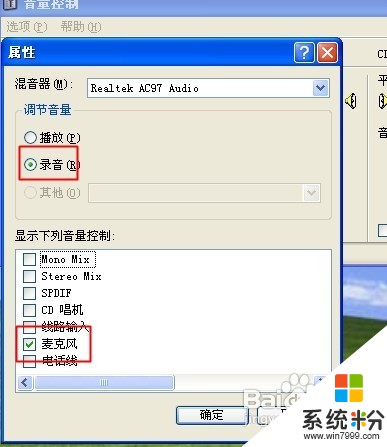 5
5设置完成后,依次打开开始---所有程序---附件---娱乐--录音机。进入录音机选项。
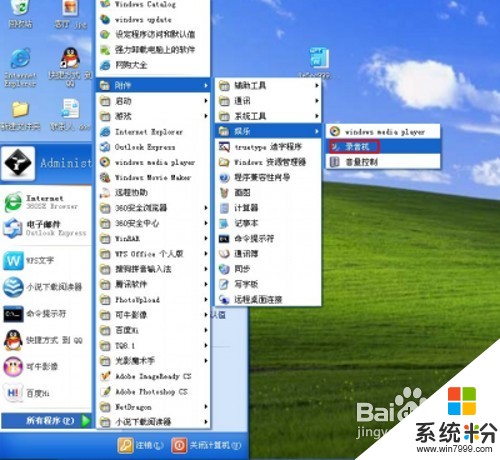 6
6进入录音机选项后,点击圆点,开始录音。
 7
7录好之后,点击文件--保存。选择好保存位置即可。
 8
8如果音量太小,可以选择效果---加大音量,这样可以让录音的声音加大。
 9
9如果已经有录音需要合并,可以选择编辑--插入文件,插入完成后,重复录音即可。

以上就是如何用电脑自带的录音机录音,用电脑自带的录音机录音的方法教程,希望本文中能帮您解决问题。
我要分享:
相关教程
- ·电脑内置录音机 用电脑自带录音机录制电脑内部声音的步骤
- ·电脑 录音功能 电脑自带录音机如何保存录音文件
- ·如何延长电脑录音机的录音时间? 延长电脑录音机的录音时间的方法
- ·怎么使用计算机(电脑)的录音机进行录音 使用计算机(电脑)的录音机进行录音的方法
- ·在电脑上录音&qq邮箱录音的方法 如何在电脑上录音,用电脑怎么录音&qq邮箱录音
- ·怎么用电脑录音、录背景音乐、话筒录音 电脑录音、录背景音乐、话筒录音的步骤
- ·戴尔笔记本怎么设置启动项 Dell电脑如何在Bios中设置启动项
- ·xls日期格式修改 Excel表格中日期格式修改教程
- ·苹果13电源键怎么设置关机 苹果13电源键关机步骤
- ·word表格内自动换行 Word文档表格单元格自动换行设置方法
电脑软件热门教程
- 1 如何将桌面图标变大 将桌面图标变大的方法有哪些
- 2 如何去除软件图标上的气泡提示 去除软件图标上的气泡提示的方法
- 3 HTC E8如何显示电量百分比 HTC E8显示电量百分比的方法
- 4笔记本电脑启动设置的方法 笔记本电脑快捷键设置如何解决
- 5Fedora怎么把home下文件夹名改成英文? Fedora把home下文件夹名改成英文的方法。
- 6怎么把手机屏幕投射到电脑上呢 求指导苹果手机投射道电脑上的方法
- 7wps热点新闻弹出窗口如何永久取消 wps热点新闻弹出窗口永久取消的方法有哪些
- 8微软在Tech Ed上展示新四核Windows平板电脑
- 9怎样在电脑使用手机手游软件? 在电脑使用手机手游软件的方法有哪些?
- 10怎麽使用Nero7刻录Windows系统恢复DVD光盘,使用Nero7刻录Windows系统恢复DVD光盘的方法
